Как очистить кэш на Galaxy S8 и Galaxy S8 Plus
Опубликовано: 2017-03-30
Для владельцев Samsung Galaxy S8 и Galaxy S8 Plus многие проблемы, с которыми вы можете столкнуться, могут быть легко решены с помощью двух разных решений для устранения неполадок, выполнение которых занимает всего несколько минут. Лучший способ исправить любые ошибки или другие проблемы с программным обеспечением на вашем Galaxy S8 или S8 Plus — это либо выполнить сброс до заводских настроек , либо стереть кеш.

Лучшая причина для очистки кеша на Samsung Galaxy S8 и Galaxy S8 Plus — когда смартфон имеет некоторые задержки, сбои или зависания. Ниже приведено руководство по очистке кеша Galaxy S8.
Что такое кеш и что он делает?
Во-первых, важно знать, что такое кэш и почему его следует периодически очищать на смартфоне Galaxy. Samsung Galaxy S8 и S8 Plus имеют два разных типа кеша. Первый — это кеш приложения, а второй — системный кеш. Все приложения на Galaxy S8 и Galaxy S8 Plus имеют собственный кэш, установленный в приложении.
Этот кеш позволяет сохранять временные данные приложения для повышения эффективности при переключении между приложениями. В то время как системный кеш на Galaxy S8 делает то же самое, он делает это для программного обеспечения телефона, а не для каждого отдельного приложения. Вот почему, когда возникают проблемы со сбоем или зависанием приложений, лучше всего попробовать очистить один из кешей, чтобы решить проблему.
Очистка системного кеша — отличный способ очистить телефон без необходимости полного сброса настроек. Очистка кеша не удаляет фотографии или контакты (хотя вам, возможно, придется снова войти в определенные приложения), что делает ее отличным первым шагом к устранению проблем с вашим телефоном.
Как узнать, система это или приложение
Понимание того, какой кеш очищать, может сократить время. Есть несколько вещей, которые следует учитывать при очистке кэша:
- Вы недавно загружали или обновляли приложение?
- Изменился ли макет главного экрана?
- Все ваши приложения и функции работают неправильно?
- Ваш телефон загружается медленно?
Понятно, что если у вас возникли проблемы только с одним приложением, вероятно, необходимо очистить кеш. Во-первых, убедитесь, что он обновлен, посетив Google Play Store. Затем выполните следующие действия, чтобы очистить кеш.
Если на вашем телефоне возникают проблемы, это может быть связано с программой запуска или недавно добавленным приложением. Появление всплывающих окон или изменение макета вашего домашнего экрана являются общими показателями того, что у вашего телефона нет проблем, но у вас плохое приложение. Чтобы убедиться, что это вредоносное приложение, переведите телефон в безопасный режим. Если проблема не устранена, дело в телефоне.
Чтобы перевести Galaxy S8 в безопасный режим, сделайте следующее:
- Удерживайте кнопку питания, пока не увидите опцию «Выключить».
- Нажмите и удерживайте кнопку «Выключить».
- Нажмите «Безопасный режим».
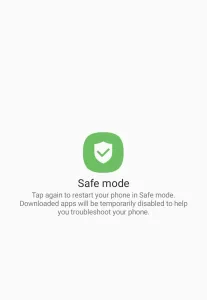
Вы увидите значок безопасного режима в нижней части экрана. Любые приложения или стороннее программное обеспечение будут выделены серым цветом. Безопасный режим отключает все системы, которые не являются естественными для вашего телефона, это упрощает определение того, возникает ли проблема из-за приложения или системы.

Если ни один из этих вариантов не соответствует вашей текущей ситуации, ваш телефон загружается медленно или у вас возникли другие проблемы, вероятно, пришло время для дампа системного кеша.
Как очистить кеш приложений на Galaxy S8
Для проблем, которые возникают только в конкретном приложении, лучше сначала попытаться очистить кеш приложения. Вы можете очистить кеш приложения с помощью этих инструкций.
- Включите свой Galaxy S8 или Galaxy S8 Plus.
- Перейдите в «Настройки», а затем в «Диспетчер приложений». В зависимости от используемой версии может быть указано «Приложения».
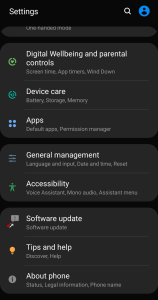
- Выберите приложение, для которого вы хотите очистить кеш.
- После того, как вы выбрали приложение, найдите экран информации о приложении.
- Выберите Очистить кэш. Это может быть расположено на вкладке «Хранилище».
- Чтобы очистить кэш приложений для всех приложений, перейдите в «Настройки», а затем в «Хранилище».
- Выберите «Кэшированные данные», чтобы очистить все кэши приложений одновременно.
Не выбирайте «Очистить данные», если вы не хотите потерять всю информацию, хранящуюся в приложении, такую как ваше имя пользователя, пароли, ход игры, предпочтения, настройки и т. д. Это касается и установки, и удаления. Если приложение не связано с логином и именем пользователя или вашей учетной записью Facebook, вы можете потерять важную информацию.
Что делать, если очистка кеша приложения не помогает?
После того, как вы очистили кеш отдельных приложений, но у вас все еще возникают проблемы с Galaxy S8, следующий лучший вариант — удалить приложение и перезагрузить устройство. После перезагрузки Galaxy S8 или Galaxy S8 Plus, если проблема не устранена, рекомендуется выполнить очистку системного кеша, также известную как очистка раздела кеша на Galaxy S8.
Как очистить системный кеш на Galaxy S8
- Выключите Galaxy S8 или Galaxy S8 Plus.
- Одновременно нажмите и удерживайте кнопки увеличения громкости, питания и «Домой», пока не появится логотип и телефон не завибрирует.
- Затем отпустите кнопку питания и продолжайте удерживать другие кнопки.
- Используйте кнопки громкости, чтобы прокрутить вниз, чтобы выделить Wipe Cache Partition.
- Нажмите кнопку питания, чтобы выбрать выделенный параметр.
- Прокрутите вниз до «Да» и нажмите кнопку питания.
- Прокрутите до пункта «Перезагрузить систему сейчас» и нажмите «Питание».
- Ваш Galaxy S8 перезагрузится с очищенным системным кешем.
В большинстве случаев очистки кеша должно быть достаточно для решения небольших проблем, и это хорошее место для начала при устранении неполадок.
Сброс к заводским настройкам
Если вам необходимо стереть все данные на телефоне, вы можете выполнить сброс настроек к заводским. Предполагая, что проблема не связана с аппаратным обеспечением (например, с неисправной материнской платой), это, безусловно, решит любую вашу проблему. Имейте в виду, что вы можете сделать резервную копию своего телефона перед выполнением этого шага. Все удаляется безвозвратно при сбросе до заводских настроек.
- Перейдите в «Настройки», потянув вниз верхнюю часть телефона и коснувшись шестеренки.
- Прокрутите вниз до «Общее управление» (или введите «Сброс» в строке поиска в верхней части настроек.
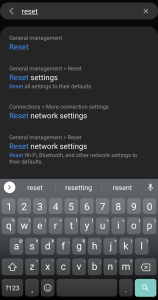
- Нажмите «Сбросить».
- Нажмите «Сброс заводских данных».
- Нажмите «Сброс» и введите свой пароль для подтверждения.
Если проблема сохраняется после сброса; в вашей резервной копии может быть поврежденный файл. Сотрите его снова и восстановите свой телефон как новый.
